华为手机浮动圆点怎么开启,华为手机是当今市场上备受瞩目的一款智能手机,其功能强大、性能稳定且外观精美,备受用户的喜爱,而在华为手机中,浮动圆点作为一项实用的功能,为用户提供了更加便捷的操作体验。如何开启华为手机的浮动圆点呢?华为手机小圆点设置教程将为您详细介绍。通过开启浮动圆点,用户不仅可以轻松切换应用,还可以快速进行屏幕截图、录屏等操作,大大提高了手机的使用效率。接下来让我们一起来了解华为手机浮动圆点的开启方法吧!
华为手机小圆点设置教程
方法如下:
1.打开华为手机,点击屏幕的【设置】按键;
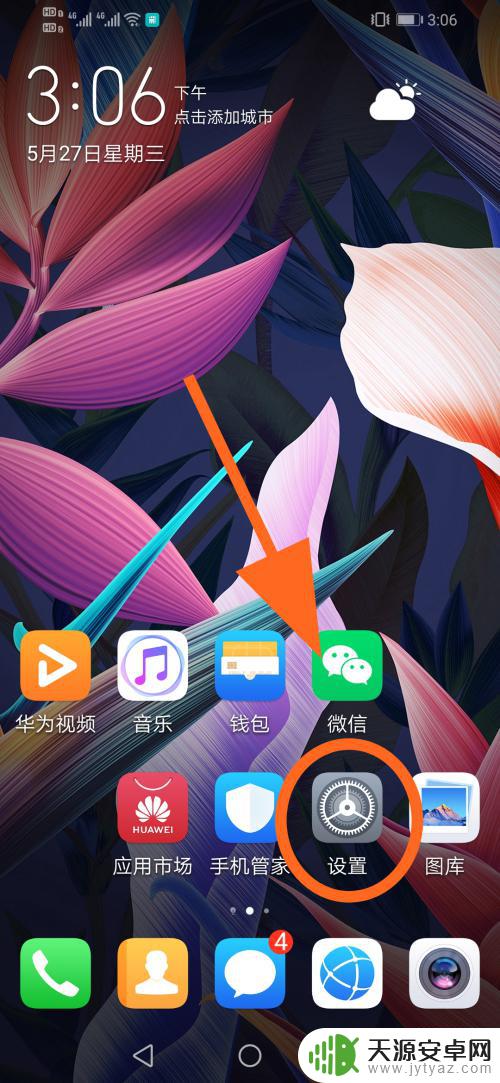
2.进入设置菜单,点击【系统】选项;
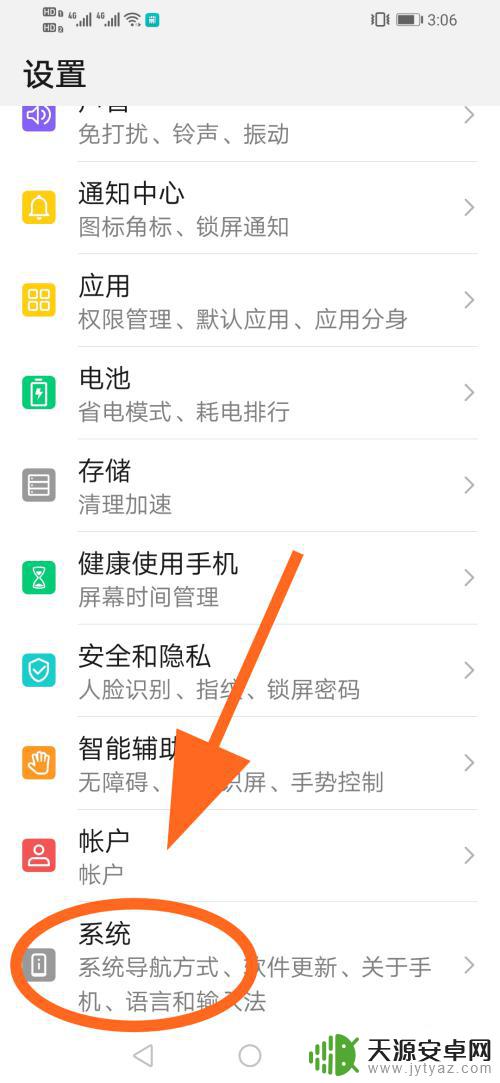
3.进入手机系统菜单,点击【系统导航方式】;
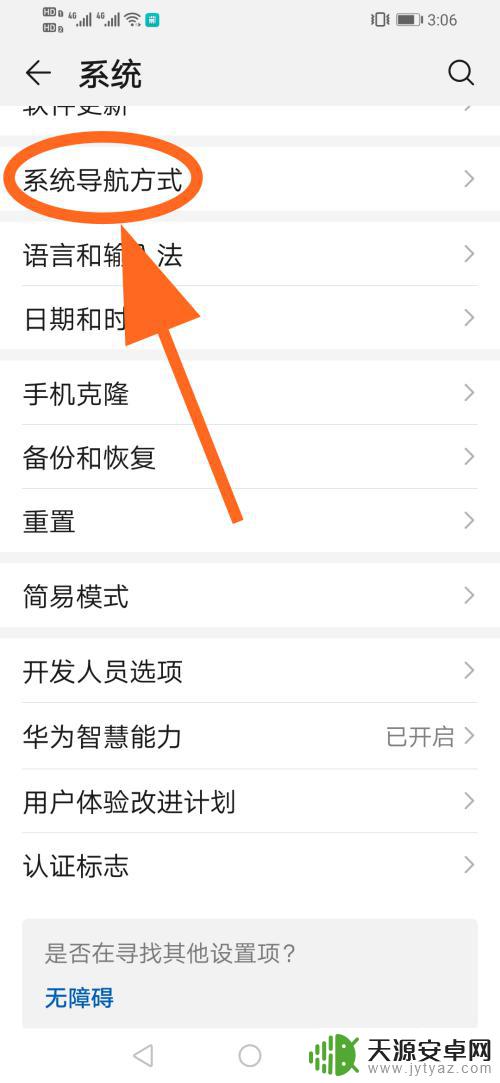
4.进入系统导航方式,滑到底部,点击【悬浮导航】;
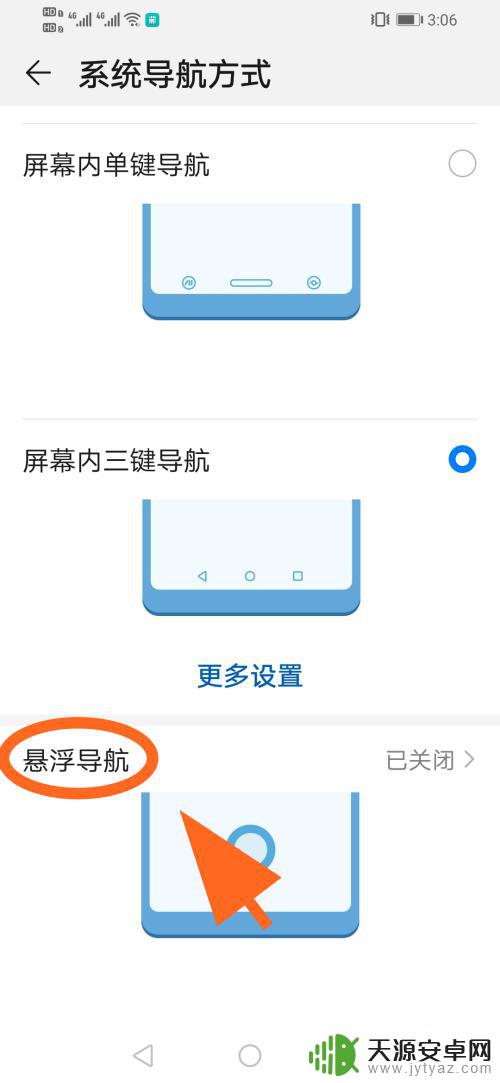
5.进入【悬浮导航】页面,找到【悬浮导航】功能;
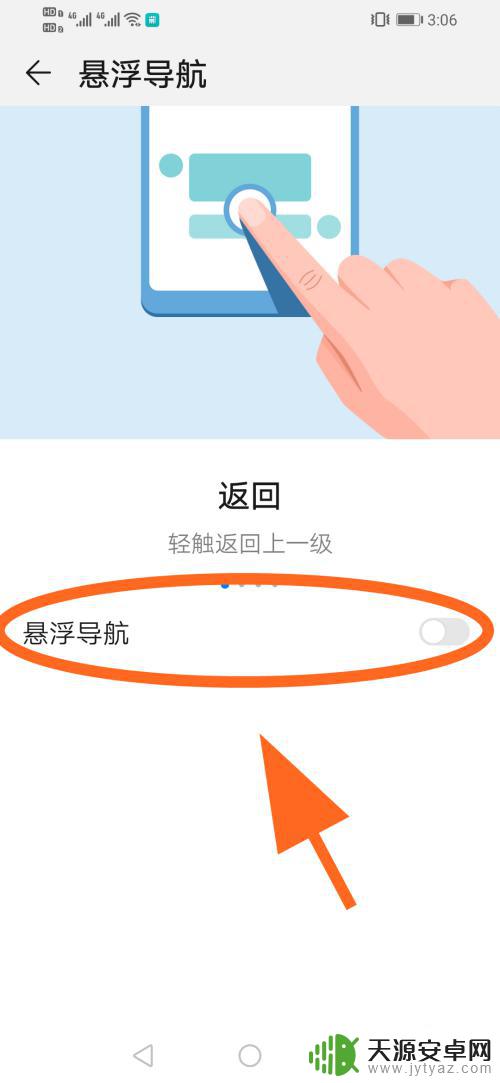
6.将悬浮导航功能后边的开关【打开】,这样屏幕上就出现了小圆点。成功开启小圆点;
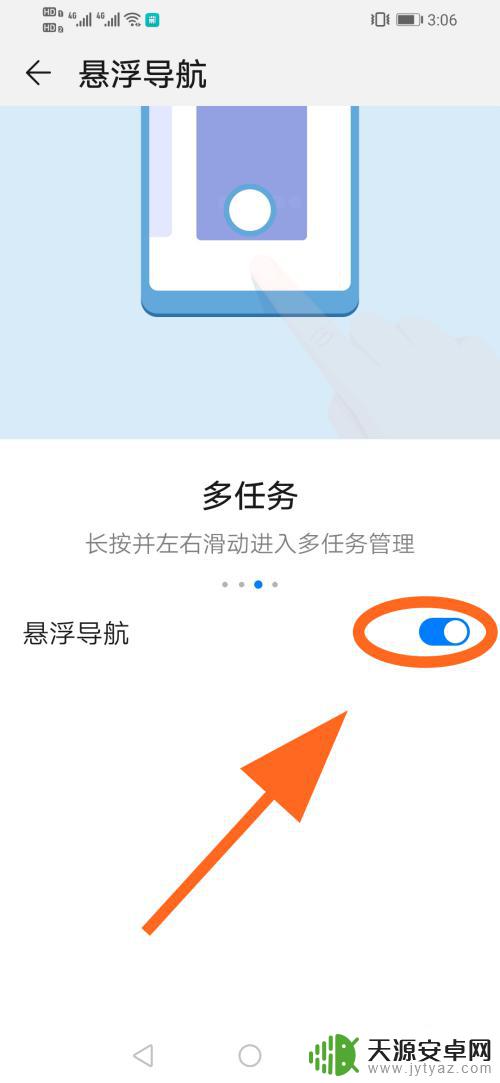
7.以上就是【华为手机浮动圆点怎么开启】的步骤,感谢阅读。
以上就是如何开启华为手机浮动圆点的全部内容,如果您还有疑问,请参考小编的步骤进行操作,我们希望这能对您有所帮助。









